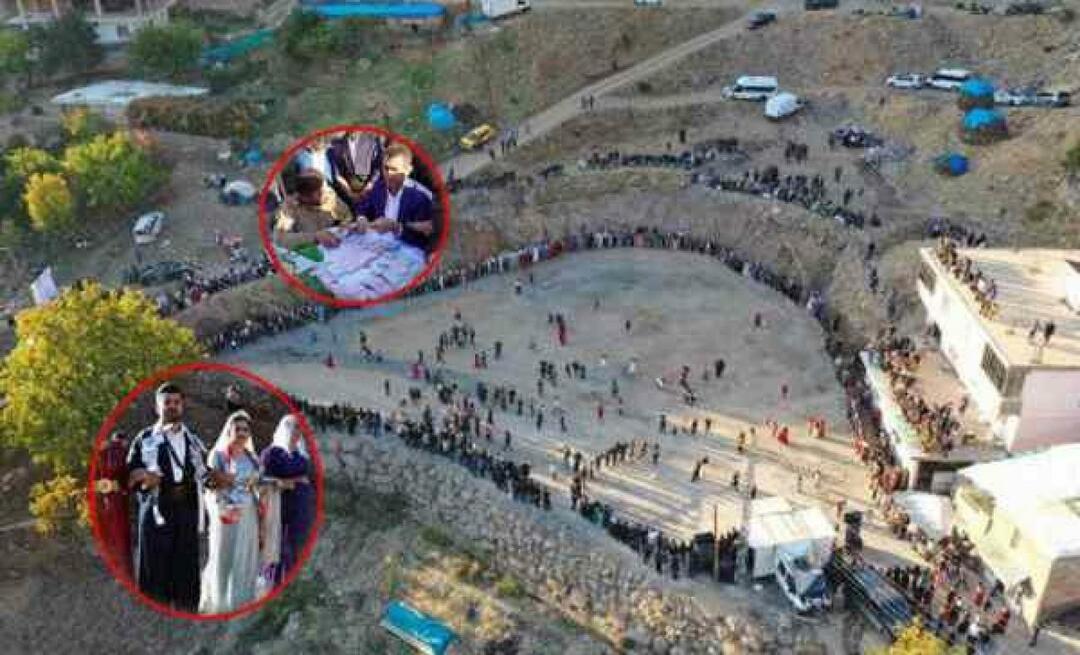Comment récupérer la barre de lancement rapide XP dans Windows 10
Microsoft Windows 10 / / March 17, 2020
Dernière mise à jour le

L'ajout de la barre d'outils de lancement rapide fournit également une méthode pour regrouper des applications similaires sans obstruer la barre des tâches avec des raccourcis épinglés vers d'autres applications.
La barre de lancement rapide de Windows XP et Vista vous permet d'accéder facilement à vos applications fréquemment utilisées et à d'autres fichiers. L'ajout de la barre d'outils de lancement rapide fournit également une méthode pour regrouper des applications similaires sans obstruer la barre des tâches avec des raccourcis épinglés vers d'autres applications.
Bien qu'il ne soit pas inclus dans Windows 10 par défaut, vous pouvez toujours l'ajouter manuellement en suivant les étapes de cet article.
Ajouter la barre de lancement rapide à Windows 10
- Cliquez avec le bouton droit et videz la zone de la barre des tâches et accédez à Barres d'outils> Nouvelle barre d'outils.
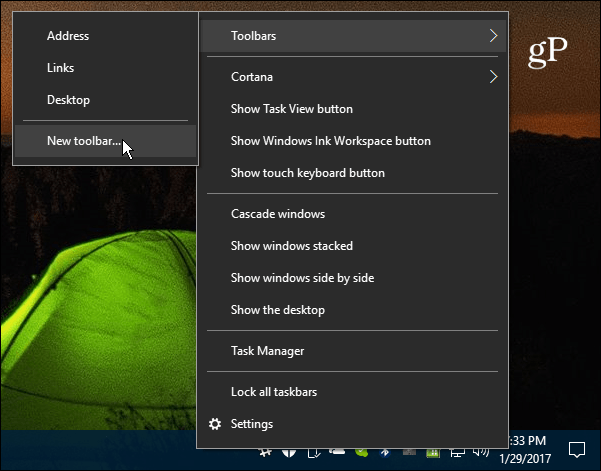
- Aller vers C: \ Users \ nom_utilisateur \ AppData \ Roaming \ Microsoft \ Internet Explorer \ Quick Launch
Ou, pour faciliter les choses, copiez et collez le chemin suivant dans la barre d'adresse de l'Explorateur de fichiers et appuyez sur Entrée et cliquez sur le bouton Sélectionner un dossier:
% appdata% \ Microsoft \ Internet Explorer \ Lancement rapide
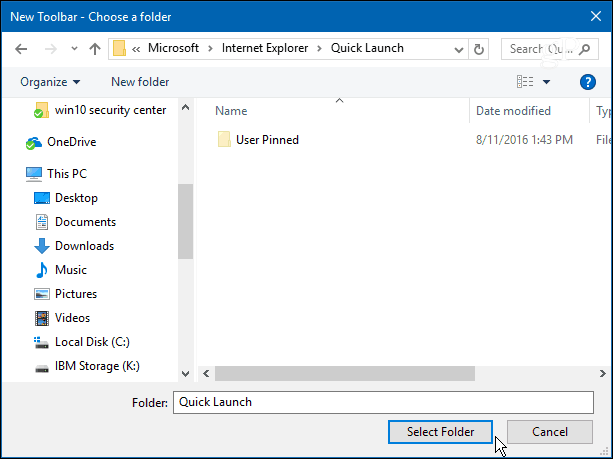
- La barre de lancement rapide apparaît à côté de la zone de notification de la barre des tâches.
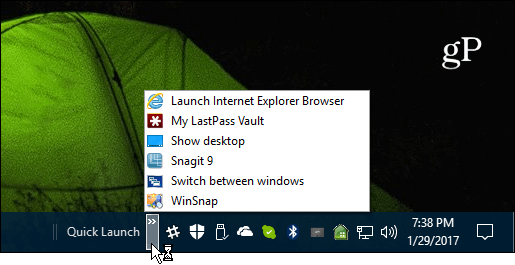
- Vous pouvez le laisser où il se trouve ou, si vous souhaitez qu'il ressemble à ce qu'il était dans les versions précédentes de Windows, cliquez de nouveau avec le bouton droit sur la barre des tâches et assurez-vous Verrouiller toutes les barres des tâches en décochée.
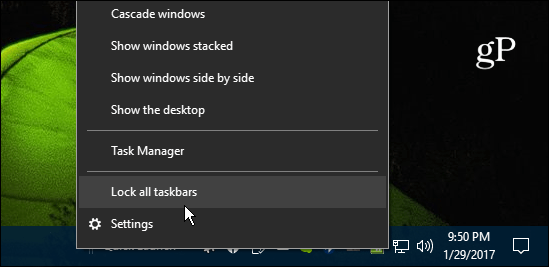
- Vous pouvez maintenant le faire glisser vers la gauche et le placer à côté de Démarrer ou de Cortana icône.
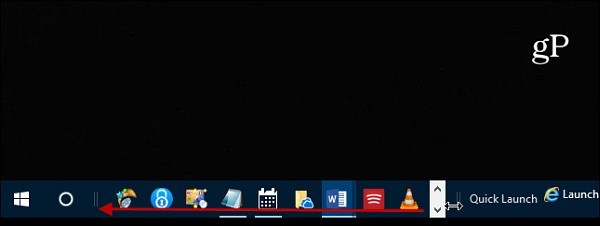
- Ensuite, saisissez-en l'autre extrémité et faites-la glisser vers la gauche pour que les icônes de votre barre des tâches apparaissent également. Si c'est la première fois que vous essayez de déplacer les barres d'outils, cela peut être un peu délicat, mais si vous l'essayez plusieurs fois, il est facile de le récupérer. Je recommande également de verrouiller toutes les barres des tâches une fois que vous avez terminé de les placer où vous le souhaitez.
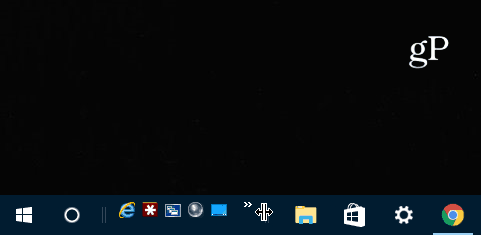
- Si vous voulez que la barre de lancement rapide ressemble à ce qu'elle était à l'époque XP, faites un clic droit dessus et décochez les deux Afficher le texte et Montrer le titre. Cela donne un look plus propre et organisé.
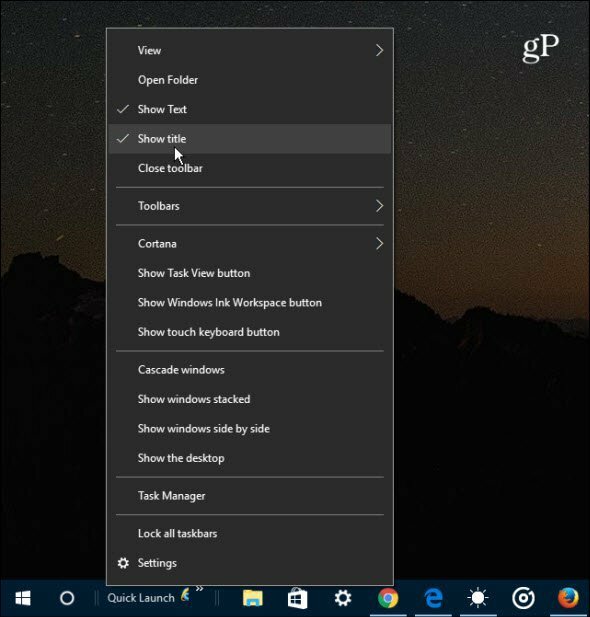
- Vous pouvez maintenant utiliser la barre de lancement rapide comme dans les versions précédentes de Windows. Pour ajouter une application ou d'autres éléments, faites-le simplement glisser jusqu'à ce que le message s'affiche Passer au lancement rapide.
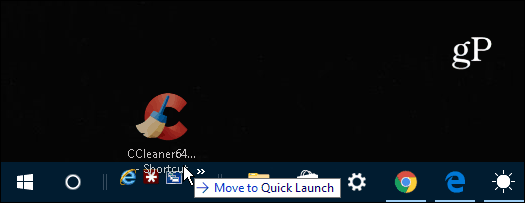
Si vous ajoutez plusieurs éléments, cliquez simplement sur l'icône de flèche pour afficher la liste des éléments que vous avez dans la barre. Et, si vous courez toujours Windows 7 et vous souhaitez récupérer la barre de lancement rapide consultez notre article ici.
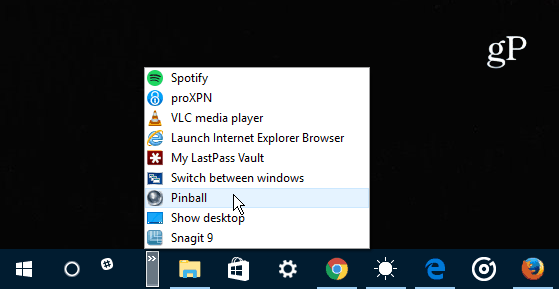
Quelle est votre opinion? Aimez-vous la nouvelle interface utilisateur de Windows 10 ou préférez-vous la familiarité de Windows 7 ou version antérieure? Laissez-nous un commentaire et faites-nous part de vos réflexions.